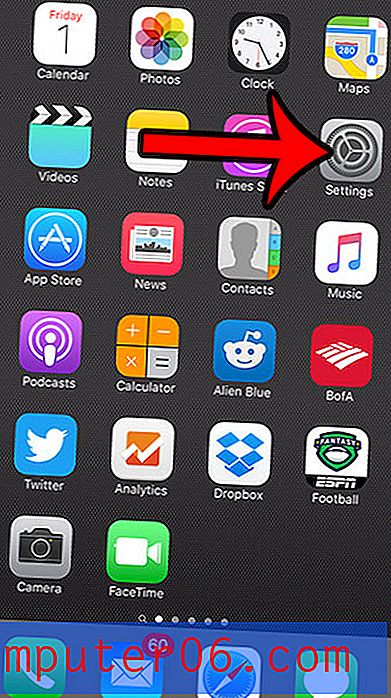Jak zaimportować plik .ics Kalendarza Google do Microsoft Outlook
Microsoft Outlook 2013 to popularny program do zarządzania wiadomościami e-mail i kontaktami w celach zawodowych lub osobistych. Interfejs jest prosty, ale potężny, a ponieważ wielu użytkowników programu Outlook utrzymuje aplikację otwartą przez cały dzień na komputerze, pomocne jest umieszczenie ważnych informacji, takich jak kalendarz, w tej lokalizacji.
Na szczęście program Outlook dobrze współpracuje z innymi plikami kalendarza, takimi jak ten, który masz na koncie Google. Nasz samouczek poniżej pokazuje, jak zaimportować plik .ics Kalendarza Google do programu Outlook 2013, aby można było przeglądać spotkania i wydarzenia w Outlooku.
Jak dodać kalendarz Google do Microsoft Outlook 2013
Kroki opisane w tym artykule zostały wykonane w programie Microsoft Outlook 2013, ale będą działać również w innych wersjach programu Microsoft Outlook. W tym przewodniku założono, że już wyeksportowałeś i rozpakowałeś plik Kalendarza Google. Jeśli nie, możesz wykonać czynności opisane w tym artykule, aby wyeksportować plik z kalendarza Google.
Krok 1: Otwórz Microsoft Outlook.
Krok 2: Kliknij kartę Plik w lewym górnym rogu okna.

Krok 3: Wybierz opcję Otwórz i eksportuj w kolumnie po lewej stronie okna.
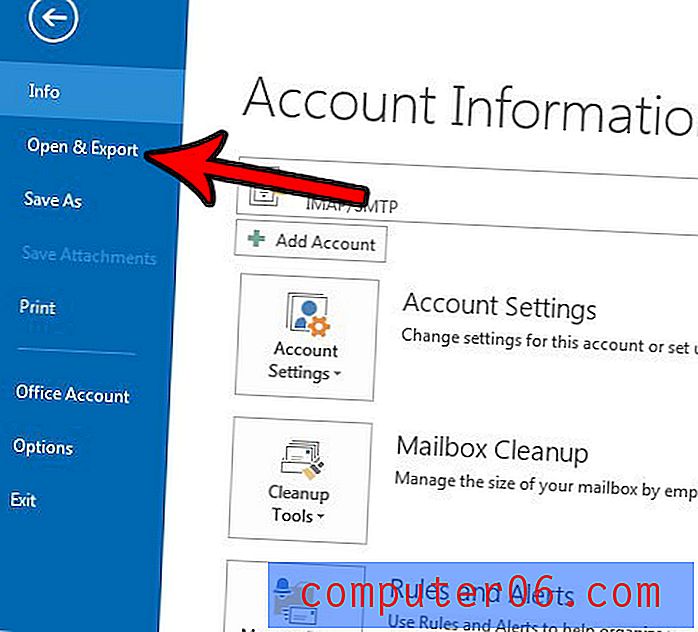
Krok 4: Wybierz opcję Otwórz kalendarz .
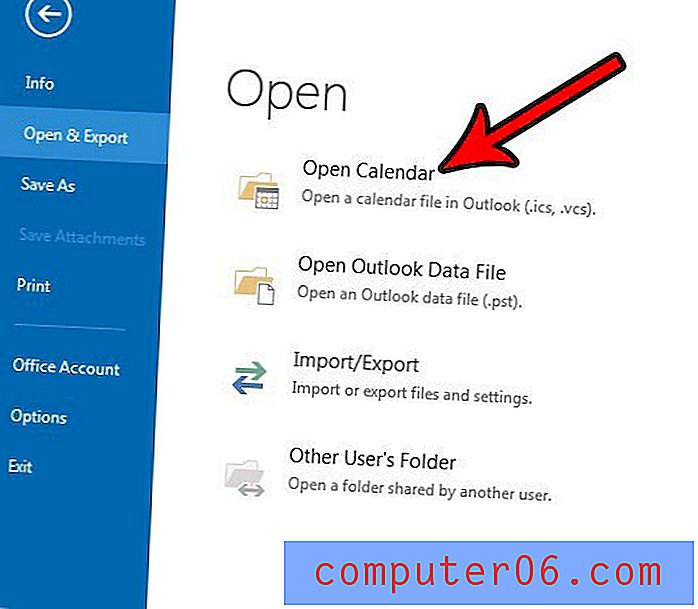
Krok 5: Przejdź do pliku Kalendarza Google, który chcesz zaimportować, wybierz go, a następnie kliknij przycisk OK .
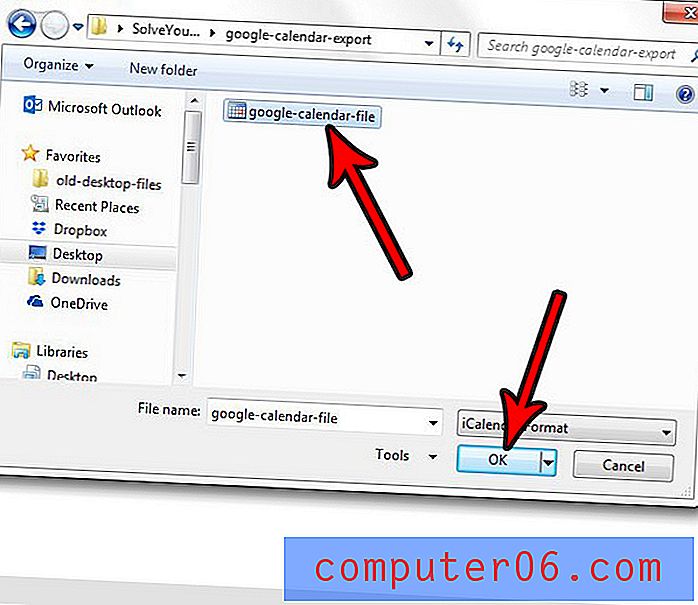
Następnie możesz wybrać kartę Kalendarz u dołu okna programu Outlook, aby wyświetlić zaimportowany kalendarz. Pamiętaj, że ten kalendarz nie jest zsynchronizowany z kontem Google, więc wszelkie zmiany wprowadzone w kalendarzu Google lub kalendarzu w programie Outlook nie zostaną odzwierciedlone w innej lokalizacji. W tym momencie są to osobne kalendarze.
Czy chcesz wyeksportować kalendarz, kontakty lub e-maile z Outlooka? Przeczytaj nasz przewodnik dotyczący eksportowania kontaktów programu Outlook 2013, aby dowiedzieć się, jak to osiągnąć.